Comment configurer un serveur LEMP sur Debian 10 Buster
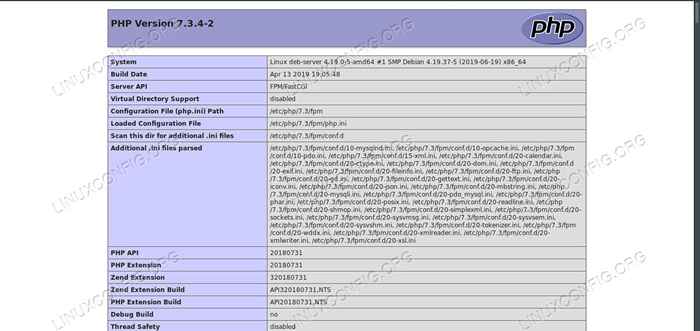
- 2099
- 45
- Mohamed Brunet
Lemp est une excellente alternative aux serveurs de lampes traditionnelles. Nginx est un poids plus léger et plus rapide qu'apache dans certaines situations. Il peut également être configuré pour faire d'autres choses utiles, comme servir de proxy inverse. Tout comme avec Lamp, Debian est une excellente plate-forme pour les serveurs LEMP. Tout ce dont vous avez besoin est disponible dans les référentiels Debian, il est donc simple de commencer.
Dans ce tutoriel, vous apprendrez:
- Comment mettre en place MariaDB
- Comment installer PHP
- Comment installer nginx
- Comment configurer nginx
- Comment tester votre serveur
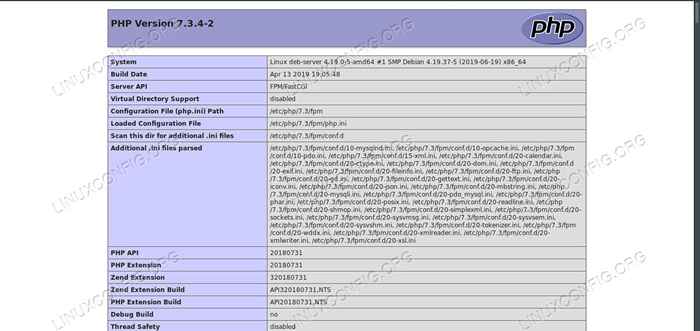 Phpinfo sur lemp sur Debian 10.
Phpinfo sur lemp sur Debian 10. Exigences et conventions logicielles utilisées
| Catégorie | Exigences, conventions ou version logicielle utilisée |
|---|---|
| Système | Debian 10 Buster |
| Logiciel | Nginx, Mariadb et PHP |
| Autre | Accès privilégié à votre système Linux en tant que racine ou via le Sudo commande. |
| Conventions | # - Exige que les commandes Linux soient exécutées avec des privilèges racine soit directement en tant qu'utilisateur racine, soit par l'utilisation de Sudo commande$ - Exige que les commandes Linux soient exécutées en tant qu'utilisateur non privilégié régulier |
Mettre en place MariaDB
Le meilleur endroit pour commencer dans la configuration de votre serveur LEMP est la base de données. Pour ce guide, Maraidb servira de base de données. Puisqu'il s'agit d'un remplacement sans rendez-vous pour MySQL, MariaDB est une excellente option.Avant de pouvoir utiliser MARIADB pour l'un de vos projets, vous devrez le configurer. Il ne faut pas grand-chose pour obtenir une application comme WordPress en cours d'exécution, donc cela ne prendra pas longtemps.
Installer MariAdb
Commencez par installer réellement le serveur MariaDB.
$ sudo apt installer mariadb-server
Configurer la base de données
Avec MariaDB installé, vous êtes prêt à préparer votre base de données à travailler avec les applications Web. MariaDB a un script qui vous aidera à sécuriser automatiquement votre serveur de base de données, alors commencez par l'exécuter.
$ sudo mysql_secure_installation
Suivez les invites dans le script. Configurez un mot de passe racine, quand on vous demande. Les valeurs par défaut sont bonnes pour tout le reste.
Maintenant, connectez-vous à MariaDB en utilisant le mysql commander et spécifier le racine utilisateur.
# mysql -u root -p
Créez une base de données pour votre projet.
Créer une base de données newdb;
Ensuite, faites un utilisateur qui se connectera et gérera la base de données.
Créer un utilisateur «nom d'utilisateur» @ «localhost» identifié par «userpassword»;
Cet utilisateur aura besoin d'un contrôle total de la base de données pour pouvoir exécuter un applicateur Web. Accordez-lui tous les privilèges sur la base de données et ses tables.
Accorder tous les privilèges sur newdb.* À «nom d'utilisateur» @ «localhost»;
Tout est configuré et prêt à l'emploi. Vider vos privilèges et quitter Mariadb.
Privilèges de rinçage; \ q
Installer php
PHP est la prochaine pièce du puzzle. Vous n'allez pas avoir besoin du package PHP de Debian, seulement PHP-FPM. Installez-le avec le module MySQL.
$ sudo apt installer php-fpm php-mysql
Installer nginx
Presque tout est en place. Vous avez juste besoin de configurer le serveur Web, Nginx. Pour démarrer, installez Nginx sur votre système à partir des référentiels Debian.
$ sudo apt install nginx
Configurer nginx
Nginx est un serveur Web puissant, et il offre une tonne d'options. Que les hommes sont également qu'il y a beaucoup de configuration nécessaires pour le faire fonctionner exactement comme vous le souhaitez. Ce guide va vous offrir une configuration de travail de base, mais vous pouvez en faire beaucoup plus avec Nginx.
Les configurations du site Nginx sont stockées dans / etc / nginx / sites disponible et lié à / etc / nginx / sites compatible. Créer un nouveau fichier pour la configuration de votre serveur dans / etc / nginx / sites disponible, et l'ouvrez dans votre éditeur de texte.
Commencez par créer un bloc de serveur pour dire à Nginx qu'il s'agit d'une nouvelle configuration de site.
serveur
Le reste de votre configuraiton va aller dans ce bloc. Ensuite, ajoutez les adresses d'écoute. Ce sont les numéros de port suivis des attributs importants de votre site. Si cela va être votre site unique ou par défaut, ajouter default_server Après le numéro de port.
server écouter 80 default_server; écouter [::]: 80 default_server;
Ajoutez le dossier de racine Web où vous souhaitez mettre votre site. / var / www / html est la valeur par défaut habituelle. Suivez cela en faisant connaître le nom de l'index de votre site, mieux connu sous le nom de page d'accueil.
server écouter 80 default_server; écouter [::]: 80 default_server; root / ver / www / html; Index index.index PHP.html;
Maintenant, ajoutez le nom de domaine de votre site en tant que nom du serveur. Si ce n'est qu'un serveur local, utilisez _ à la place d'un domaine.
server écouter 80 default_server; écouter [::]: 80 default_server; root / ver / www / html; Index index.index PHP.html; server_name votre website.com;
Ce bloc de configuration suivant indique à Nginx de vérifier les fichiers correspondant à l'adresse Web actuelle.
server écouter 80 default_server; écouter [::]: 80 default_server; root / ver / www / html; Index index.index PHP.html; server_name votre website.com; Emplacement / try_files $ uri $ uri / = 404;
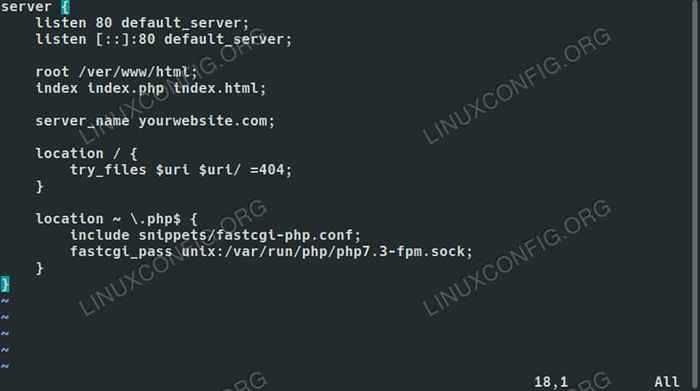 Config nginx pour lemp sur Debian 10.
Config nginx pour lemp sur Debian 10. Enfin, ce dernier bloc indique à Nginx de passer des fichiers PHP à PHP-FPM. C'est là que l'essentiel du travail va faire.
server écouter 80 default_server; écouter [::]: 80 default_server; root / ver / www / html; Index index.index PHP.html; server_name votre website.com; Emplacement / try_files $ uri $ uri / = 404; Emplacement ~ \.php $ inclure des extraits / fastcgi-php.conf; fastcgi_pass Unix: / var / run / php / php7.3-FPM.chaussette;
Lorsque vous avez terminé, enregistrez votre configuration et sortez. Maintenant, liez-le à compatible avec les sites.
$ sudo ln -s / etc / nginx / sites-disponible / votre site / etc / nginx / sites compatible / votre site
Ensuite, redémarrez le serveur pour activer le site.
$ sudo systemctl redémarrer nginx
Testez votre serveur
La façon la plus simple de vous assurer que votre serveur fonctionne correctement est de créer un nouveau fichier PHP dans votre racine Web pour exécuter un code PHP. Créer indice.php à / var / www / html /, et l'ouvrez avec votre éditeur de texte. Mettez la ligne de code suivante dans le fichier et enregistrez-le.
Ouvrez votre navigateur et accédez à votre serveur. Vous devriez voir un tableau d'informations PHP sur votre serveur. Si vous le faites, votre serveur fonctionne normalement, et il est prêt pour votre application PHP, comme WordPress.
Conclusion
De là, vous pouvez faire à peu près n'importe quoi. La configuration du serveur restera en place, et tout devrait rester fonctionnel, sauf si vous le modifiez. Vous pouvez également ajouter plusieurs sites supplémentaires au même serveur Nginx avec des configruations similaires. Changez simplement le nom du serveur Pour pointer vers un domaine différent.
Tutoriels Linux connexes:
- Comment créer phpinfo.page PHP
- Comment créer une pile de lampe basée sur Docker à l'aide de Docker sur…
- Comment installer la pile LEMP sur Almalinux
- OpenLitespeed comme proxy inversé
- Comment installer la pile de lampe sur Almalinux
- Linux Apache n'exécute pas les fichiers PHP: solution
- Comment étendre le gestionnaire de fichiers Thunar avec des actions personnalisées
- Ubuntu 20.04 WordPress avec installation Apache
- Ampache Raspberry Pi Installation
- Ubuntu 20.04: WordPress avec l'installation de Nginx
- « Page manuelle Logrotate- (8)
- Moyen facile de créer un package Debian et un référentiel de packages locaux »

